win11 시스템에서 가상 메모리를 설정하는 방법은 무엇입니까? Win11 컴퓨터 가상 메모리 설정 튜토리얼
- WBOYWBOYWBOYWBOYWBOYWBOYWBOYWBOYWBOYWBOYWBOYWBOYWB원래의
- 2024-08-11 19:04:071060검색
질문: Windows 11 가상 메모리를 설정하는 방법은 무엇입니까? Windows 11이 출시되면서 많은 사용자가 가상 메모리 설정을 찾는 딜레마에 직면했습니다. 가상 메모리는 하드 디스크에 공간을 할당하여 시스템 RAM을 확장함으로써 컴퓨터 성능을 향상시킵니다. 이 문서는 Windows 11에서 가상 메모리를 쉽게 설정하는 데 도움이 되는 자세한 단계별 가이드를 제공하기 위해 PHP 편집자 Yuzi가 제공한 것입니다.
win11 컴퓨터에서 가상 메모리를 설정하는 방법
1. 먼저 시작 메뉴에서 [설정]을 열고 [시스템] 탭 오른쪽에 있는 [정보]를 선택하세요.

2. 그런 다음 인터페이스에서 [고급 시스템 설정]을 클릭하세요.
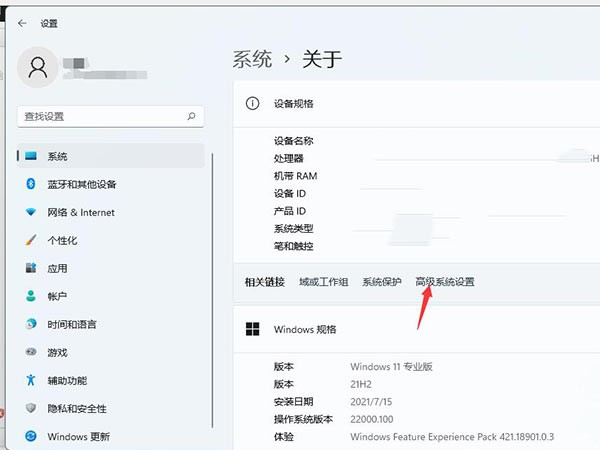
3. 열린 인터페이스에서 [고급] 탭을 선택하고 [성능] 아래의 [설정] 버튼을 클릭합니다.

4. 그런 다음 [성능 옵션] 인터페이스의 [고급] 탭에 있는 [가상 메모리]에서 [변경]을 클릭하세요.
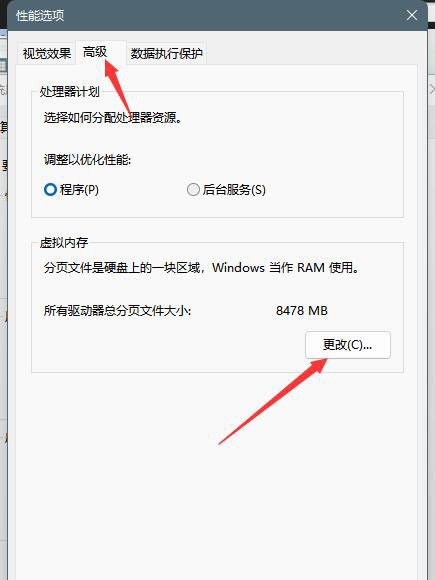
5. 마지막으로 인터페이스에서 [모든 드라이브의 페이징 파일 크기 자동 관리] 옵션을 선택 취소하고 [사용자 정의 크기]를 선택한 다음 설정할 가상 메모리 크기를 입력하고 [확인]을 클릭하여 저장합니다. 변경 사항이 그것입니다.
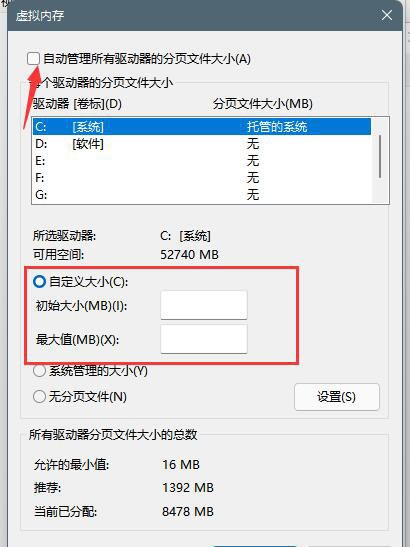
위 내용은 win11 시스템에서 가상 메모리를 설정하는 방법은 무엇입니까? Win11 컴퓨터 가상 메모리 설정 튜토리얼의 상세 내용입니다. 자세한 내용은 PHP 중국어 웹사이트의 기타 관련 기사를 참조하세요!
성명:
본 글의 내용은 네티즌들의 자발적인 기여로 작성되었으며, 저작권은 원저작자에게 있습니다. 본 사이트는 이에 상응하는 법적 책임을 지지 않습니다. 표절이나 침해가 의심되는 콘텐츠를 발견한 경우 admin@php.cn으로 문의하세요.

